Loading ...
Loading ...
Loading ...
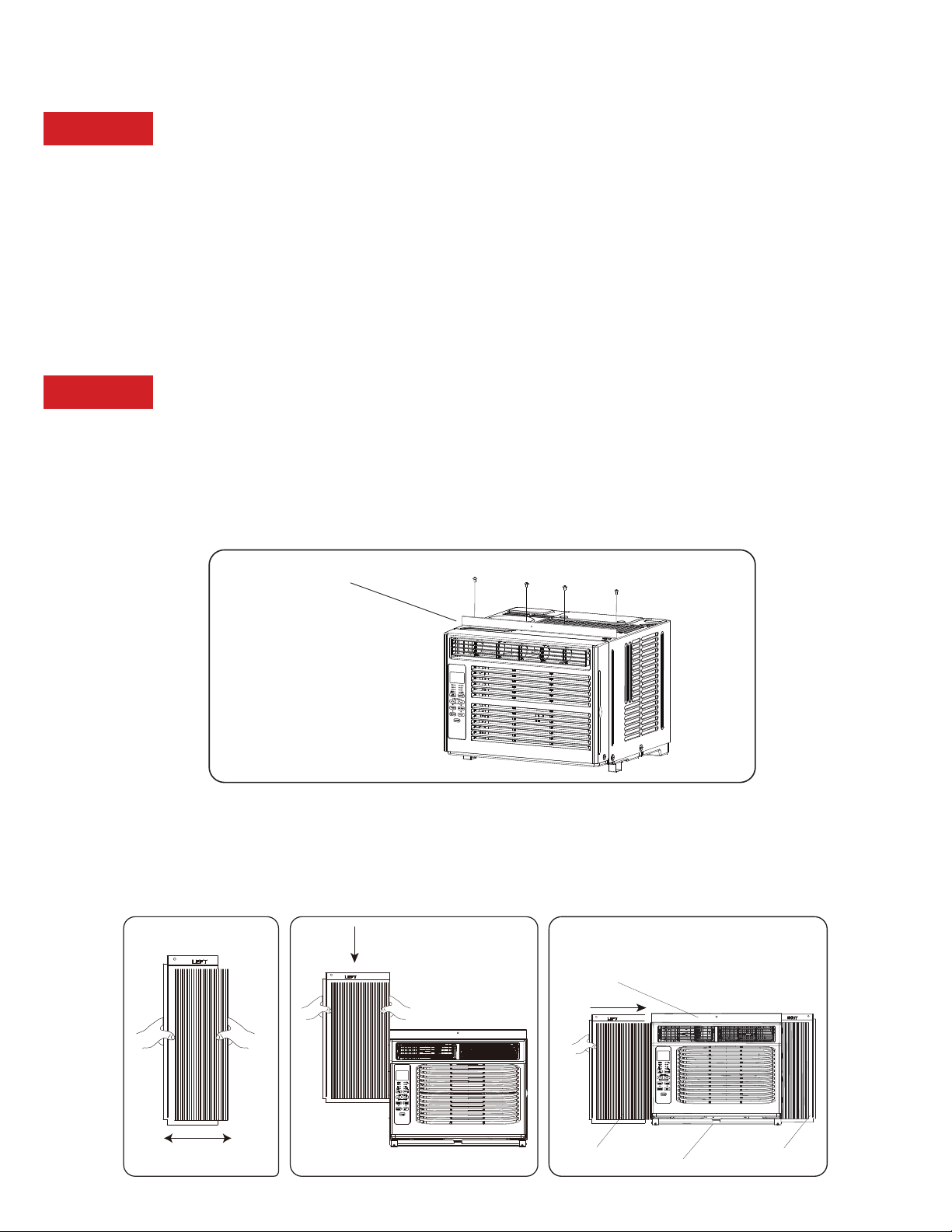
21
¡Comencemos!
Paso 1: Prueba
Antes de instalar su CA, vamos a probarlo para asegurarnos de que haya llegado a su casa
de forma segura y de que su toma de corriente tenga el nivel de potencia adecuado para
hacer funcionar su aire acondicionado. Colóquelo sobre una superficie plana, conéctelo sólo
directamente a un enchufe de pared (nunca utilice una barra de enchufes ni ningún otro
dispositivo) y enciéndalo. A continuación, utilice el botón Mode del panel de control para cambiar
su unidad al modo de enfriamiento y presione la flecha hacia abajo para ajustar la temperatura
al valor más bajo. Después de 3 minutos, la unidad debe estar soplando aire frío. Si es así, por
favor continúe con el siguiente paso. Si no, consulte los consejos detallados para la solución de
problemas en https://support.tcl.com
Paso 2: Instalación
Algunas notas rápidas antes de instalar:
• Esta unidad está hecha para que quepa dentro de una ventana estándar de doble hoja.
• Verifique el tamaño de su ventana antes de instalar.
1. Use los (4) tornillos de 3/8” incluidos para sujetar a la unidad el riel de montaje superior.
2a. 2b. 2c.
Riel de montaje superior
(4) Tornillos de 3/8"
Riel de montaje superior
Panel de relleno Panel de relleno
Riel inferior
Marco de ventana
Umbral de ventana
Riel de montaje superior
Riel inferior
4a./4b.
2 soportes de
marco de traba
3 tornillos
1/4”
2. Fije a la unidad las piezas de expansión estilo acordeón del panel de la ventana. Están
marcadas como “Derecha” e “Izquierda”. Tire del borde frontal de ellas hasta su ancho
máximo. Luego deslice los expansores del panel en las muescas ranuradas (deslice hacia
abajo) en los costados de la unidad, y asegúrese de que estén bien insertados en los rieles
metálicos.
2a. 2b. 2c.
Riel de montaje superior
(4) Tornillos de 3/8"
Riel de montaje superior
Panel de relleno Panel de relleno
Riel inferior
Marco de ventana
Umbral de ventana
Riel de montaje superior
Riel inferior
4a./4b.
2 soportes de
marco de traba
3 tornillos
1/4”
Loading ...
Loading ...
Loading ...